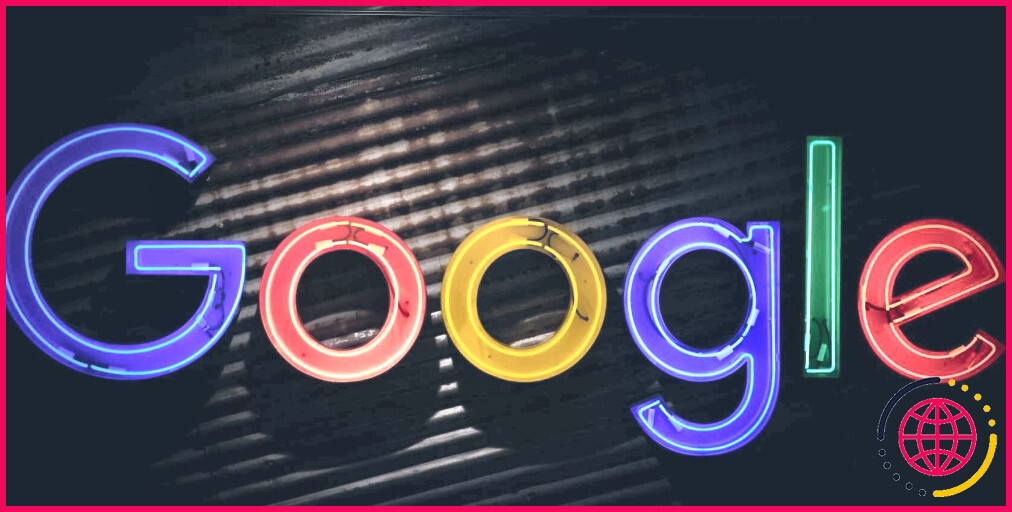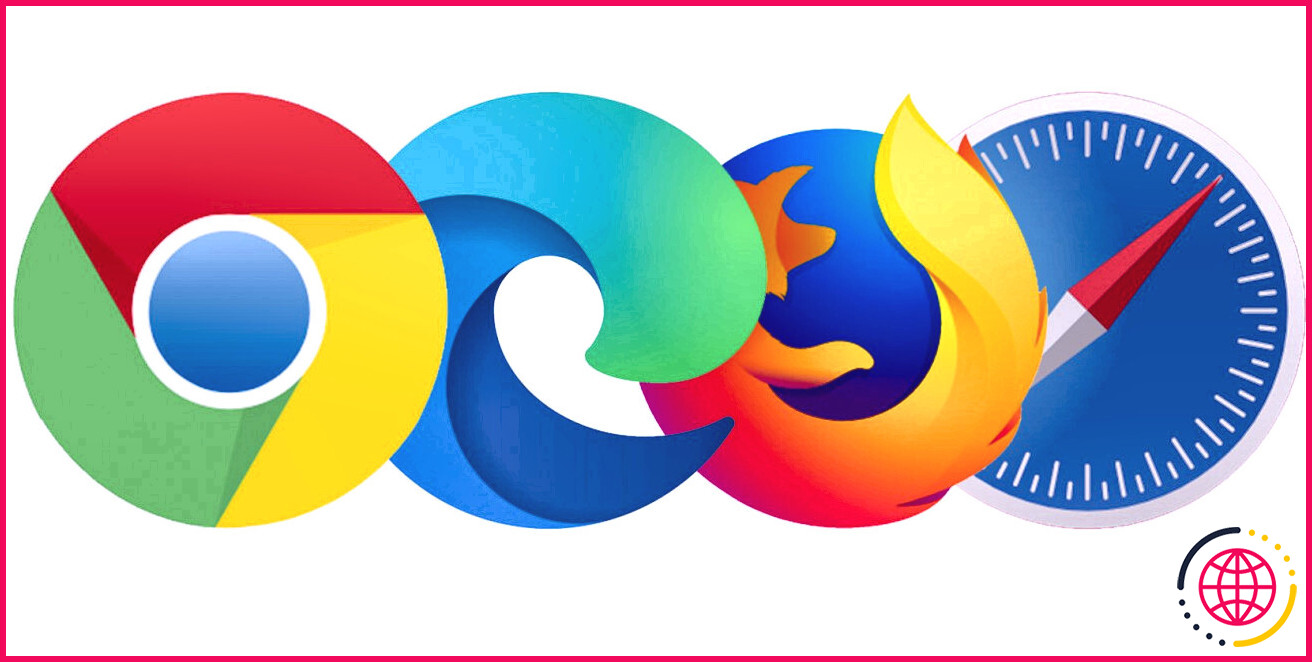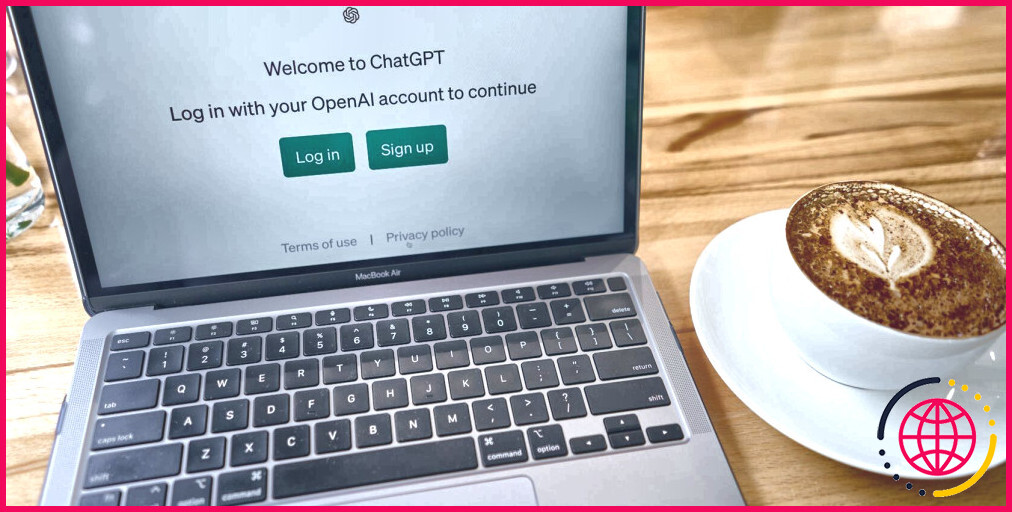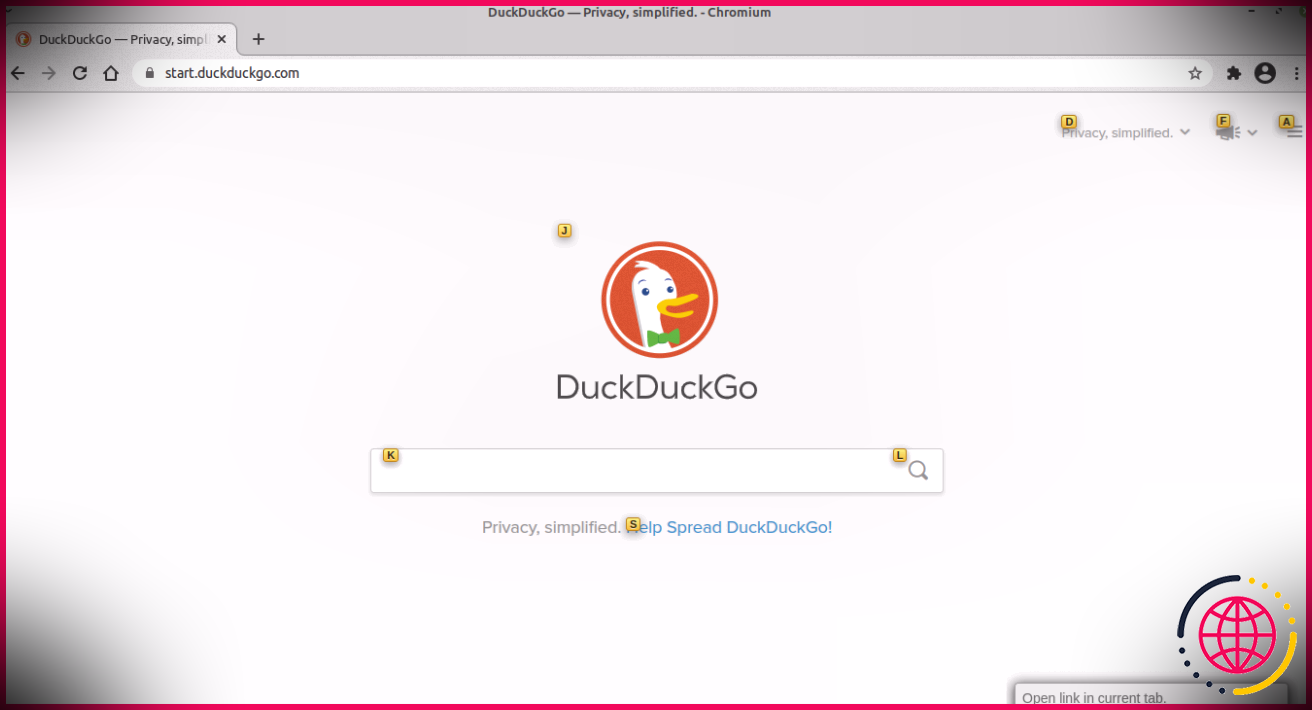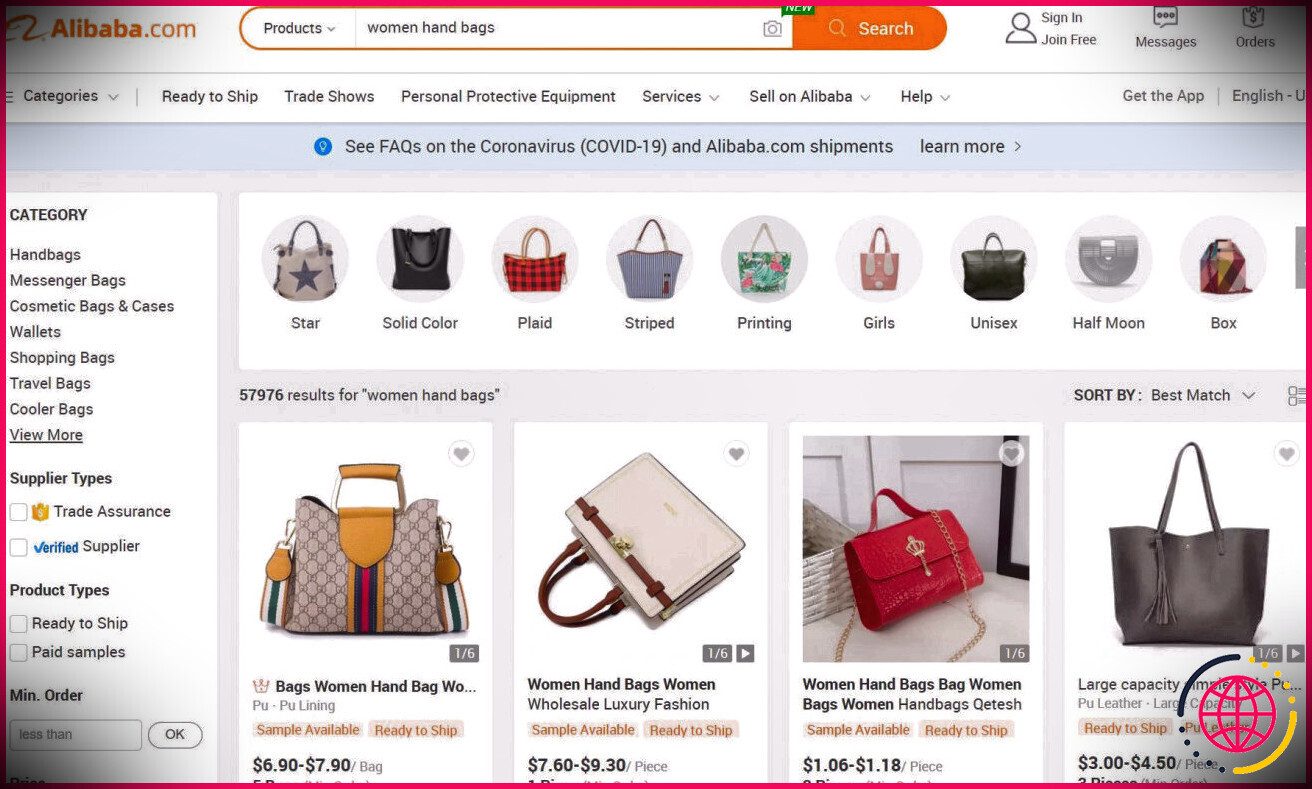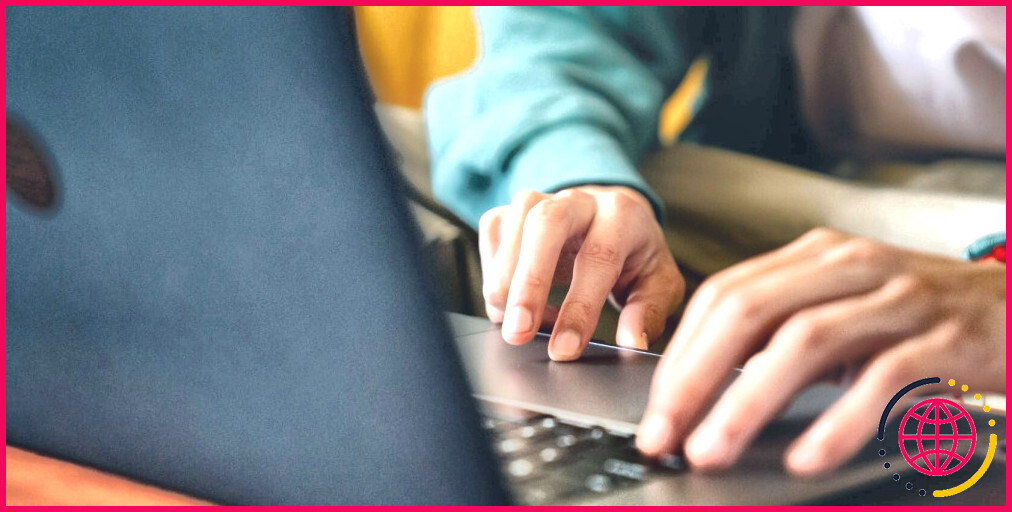5 extensions de navigateur pour améliorer la page des résultats de recherche de Google
Google est le premier moteur de recherche au monde, et nul ne peut contester sa capacité à trouver les bons résultats. Mais il pourrait encore s’améliorer. De la suppression des liens sponsorisés et des sites web indésirables à l’ajout de réponses générées par l’IA à vos résultats de recherche, ces extensions Chrome et add-ons Firefox améliorent considérablement la page de résultats de recherche Google.
1. SearchX (Chrome) : Masquer les liens sponsorisés, prévisualiser les résultats et hiérarchiser les favoris
Aussi performante que soit la technologie de recherche de Google, la page de résultats est encombrée d’annonces sponsorisées et repousse souvent vos sites préférés vers le bas de la liste s’ils ne correspondent pas parfaitement à vos mots-clés. SearchX est un outil polyvalent qui permet de remédier à plusieurs de ces désagréments dans les résultats de recherche de Google. Ses fonctionnalités sont les suivantes :
- Supprimez les annonces « Lien sponsorisé » qui figurent en haut de la page des résultats de recherche. C’est une bonne idée de le faire car, comme cela est bien documenté, il s’agit souvent d’escroqueries par hameçonnage, et le fait de cliquer sur les résultats de recherche de Google pourrait vous coûter tous vos mots de passe.
- Survolez un lien pour afficher un volet de prévisualisation dans la page de résultats de la recherche elle-même. Vous n’avez pas besoin d’ouvrir les liens dans un nouvel onglet ou de faire des allers-retours pour trouver le résultat parfait, ce qui vous permet d’économiser des clics.
- Classez les résultats de vos sites web préférés en les ajoutant à vos favoris. C’est aussi simple que d’écrire le nom du site web, vous n’avez rien à faire de plus pour voir leurs liens en premier dans la page des résultats de recherche.
- Activez une meilleure pertinence de la recherche avec la fonction « Trouver ». Tous les résultats contenant au moins 50 % de mots-clés correspondant à votre requête seront marqués d’une coche verte à côté du lien.
Télécharger : SearchX pour Chrome (Gratuit)
2. uBlacklist (Chrome, Firefox, Safari) : Masquer les sites indésirables dans les résultats de recherche
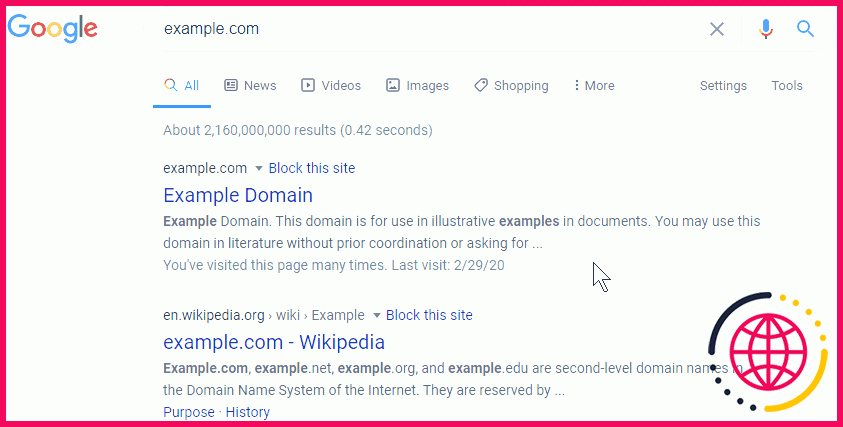
Google se souvient des sites que vous avez visités par le passé et les classe mieux dans les recherches futures. Mais cela peut se retourner contre vous lorsque vous visitez des sites que vous aimiez mais que vous souhaitez désormais éviter, comme des organismes d’information qui ne correspondent plus à vos opinions politiques. uBlacklist est une extension astucieuse qui permet d’empêcher certains sites d’apparaître dans les résultats de recherche de Google.
Vous pouvez ajouter une simple liste de sites à la page d’options de l’extension, et vous pouvez également importer ou exporter cette liste. Il y a un formatage particulier pour ajouter les sites, mais c’est assez facile. Une autre solution consiste à rechercher quelque chose sur Google, et vous verrez une option indiquant « Bloquer ce site » à côté de chaque résultat de recherche. Cliquez sur ce bouton pour supprimer ce site de tous les résultats futurs.
Les résultats de la recherche indiquent le nombre de sites bloqués ou masqués et vous donnent la possibilité de les afficher. Outre Google, uBlacklist prend également en charge Bing, Brave, DuckDuckGo, Ecosia, Qwant, Searx, Startpage.com, Yahoo ! JAPAN et Yandex.
Télécharger : uBlacklist pour Chrome | Firefox | Safari (Gratuit)
3. Suggestion (Chrome) : Obtenir les résultats de ChatGPT avec les résultats de la recherche Google
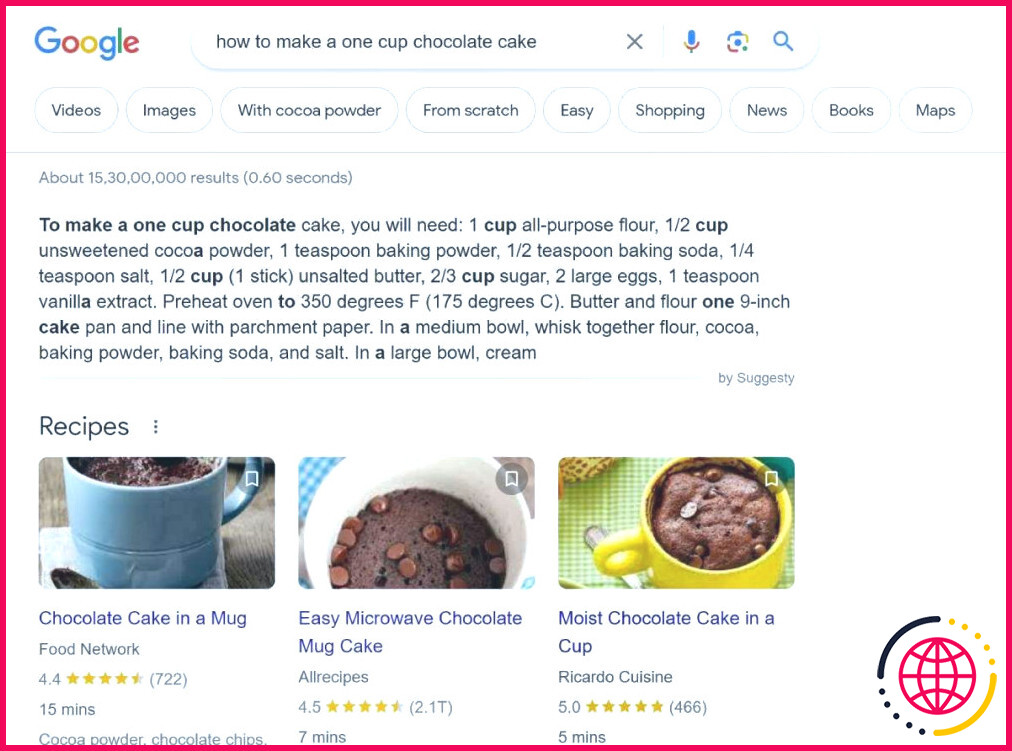
Tout le monde connaît la puissance de ChatGPT et le nombre de choses intéressantes que l’on peut faire avec. Cependant, ChatGPT n’effectue pas de recherche sur Internet lorsque vous l’interrogez. Suggesty associe les prouesses de recherche de Google à l’intelligence artificielle de GPT-3 pour vous donner une réponse générée par l’intelligence artificielle à chaque demande de recherche.
Suggesty ne révèle pas votre identité lors de l’envoi de la requête à GPT-3, ce qui préserve l’anonymat de votre demande. Le résultat est affiché en haut de la page des résultats de la recherche, et vous devrez souvent attendre quelques secondes après l’affichage des résultats de votre recherche pour que la réponse de Suggesty apparaisse.
Cette extension est excellente pour traduire des phrases ou des paragraphes dans différentes langues, rechercher des recettes et des instructions ou corriger la grammaire. Notez que vous n’obtiendrez qu’un résultat et que vous ne pourrez pas l’interroger davantage comme vous le faites habituellement avec ChatGPT. Pour cela, vous pouvez essayer une extension comme ChatGPT Everywhere pour accéder à ChatGPT n’importe où.
Télécharger : Suggestion pour Chrome (Gratuit)
4. Rechercher partout avec Google Bard (Chrome) : Réponse de l’IA aux résultats de recherche
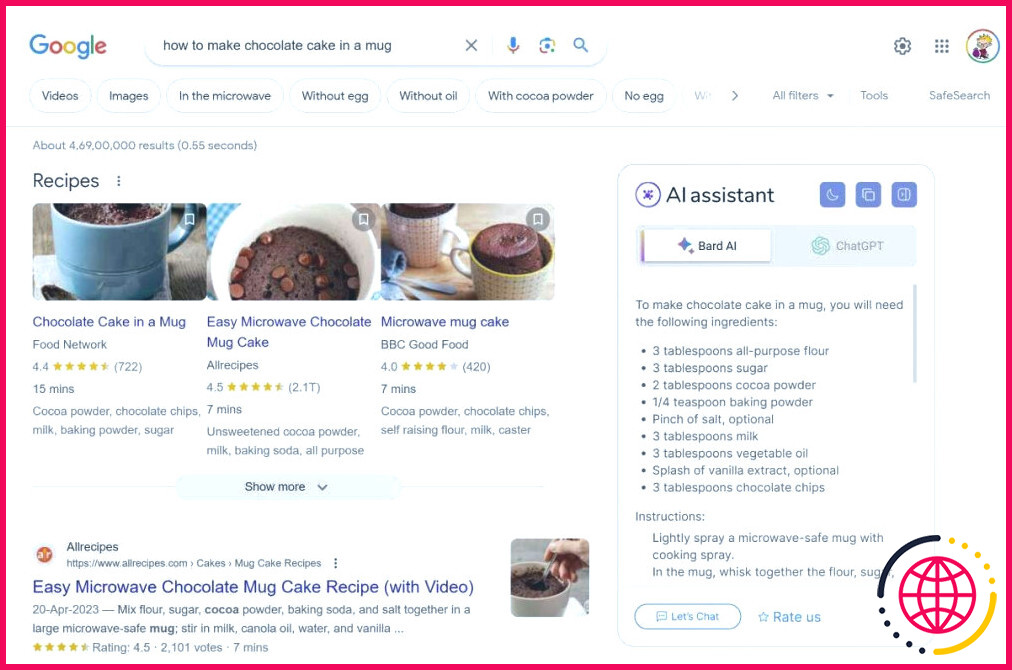
Le concurrent IA de Google pour ChatGPT s’appelle Bard, et Google s’empresse de préciser qu’il ne s’agit pas d’un moteur de recherche. Mais sachant que les gens veulent utiliser les résultats de recherche et les résultats de l’IA en parallèle, l’entreprise a également lancé une extension officielle pour cela. Une fois que vous avez installé Search Everywhere With Google Bard, votre requête de recherche recherchera également la même chose dans Google Bard et affichera les résultats à côté.
Dans la page des résultats de la recherche, vous trouverez une boîte de dialogue pour discuter avec Google Bard à côté de la liste de vos liens. Elle apparaît au-dessus de l’aperçu habituel du Knowledge Graph qui accompagne de nombreux résultats de recherche. Lors de la première utilisation de l’application, vous devrez vous connecter à Google Bard à l’aide de votre compte Google habituel.
Étonnamment, Search Everywhere With Google Bard vous permet également d’accéder à ChatGPT. Vous pouvez passer de Bard à ChatGPT d’un simple clic, à condition d’être connecté à votre compte ChatGPT. La boîte de dialogue dispose également d’un mode nuit si vous souhaitez la mettre en valeur.
Télécharger : Search Everywhere With Google Bard pour Chrome (Gratuit)
5. Navigateur de recherche sur le web (Chrome, Firefox, Edge) : Raccourcis clavier pour les résultats de recherche
Les utilisateurs chevronnés savent à quel point il est plus rapide d’accomplir des tâches si l’on connaît les raccourcis clavier plutôt que d’utiliser la souris ou le pavé tactile à chaque fois. Web Search Navigator ajoute des raccourcis clavier à la page de résultats de recherche Google, afin que vous puissiez parcourir les liens en utilisant uniquement votre clavier.
Vous pouvez faire défiler les liens vers le haut ou vers le bas, les ouvrir dans un onglet d’arrière-plan ou d’avant-plan, naviguer vers d’autres sections telles que les cartes ou les images, passer à la page suivante ou précédente et filtrer les résultats en fonction de l’heure ou de la pertinence. Vous pouvez également naviguer entre les cartes de résultats de recherche de Google, telles que Top Stories ou les tweets intégrés.
La liste complète des raccourcis clavier par défaut est disponible sur le site web principal. Dans les options de l’extension, vous pouvez également personnaliser n’importe quel raccourci clavier. Outre Google, Web Search Navigator fonctionne également avec quelques autres sites tels que YouTube et Amazon.
Télécharger : Web Search Navigator pour Chrome | Firefox | Edge (Gratuit)
Avez-vous essayé le moteur de recherche expérimental de Google avec l’IA ?
Alors que ces extensions vous donnent un aperçu des possibilités d’utilisation des résultats de recherche avec l’IA, Google a également lancé un moteur de recherche expérimental alimenté par l’IA appelé Search Generative Experience (SGE). Tout le monde peut participer gratuitement à cette expérience, qui enrichit vos résultats de recherche avec des réponses de l’IA, des suggestions de questions complémentaires et des résumés d’informations essentielles.